Comment limiter les heures d'utilisation d'une imprimante
Microsoft Matériel Windows 8 / / March 17, 2020
Limiter les heures d'accès à une imprimante coûteuse garantit qu'un employé ne vient pas après les heures d'ouverture pour imprimer des trucs personnels. Cela facilite la maintenance et fait gagner du temps et de l'argent à votre organisation.
Si vous disposez d'une imprimante laser couleur ou d'une imprimante dont l'encre coûte cher à recharger, vous pouvez limiter les heures auxquelles les utilisateurs peuvent y accéder. Le fait de limiter les heures auxquelles il est accessible garantit qu'un employé ne vient pas après les heures d'ouverture pour imprimer ses documents personnels. Cela facilite la maintenance et fait gagner du temps et de l'argent à votre organisation.
Dans Windows 7 et Windows 8, cliquez sur le menu Démarrer et sélectionnez Périphériques et imprimantes.
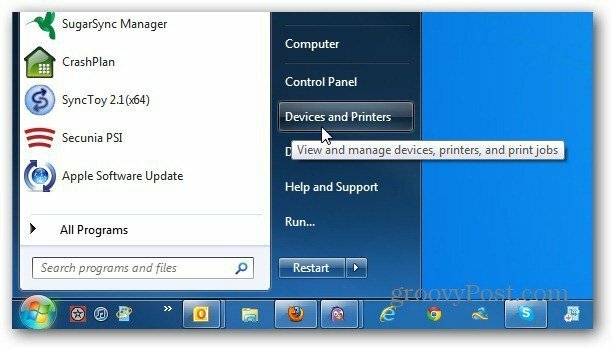
Tous vos périphériques et imprimantes sont affichés. Cliquez avec le bouton droit sur une imprimante et sélectionnez Propriétés de l'imprimante.
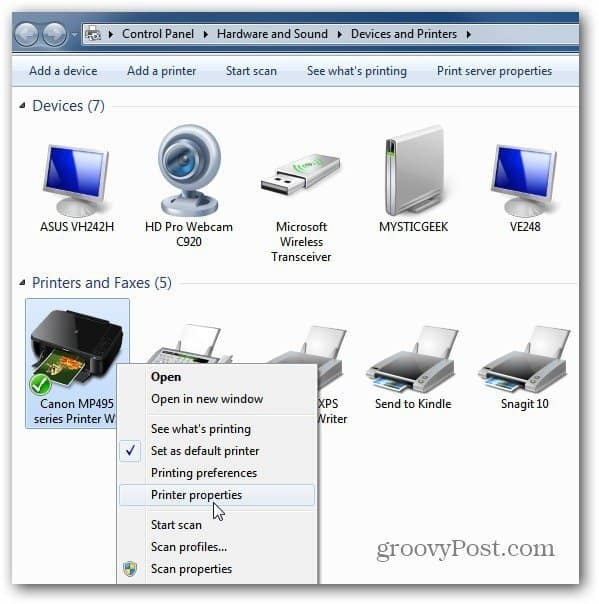
Cliquez ensuite sur l'onglet Avancé. Sélectionnez Disponible à partir de et entrez uniquement les heures à partir desquelles vous souhaitez l'utiliser. Cliquez ensuite sur OK.
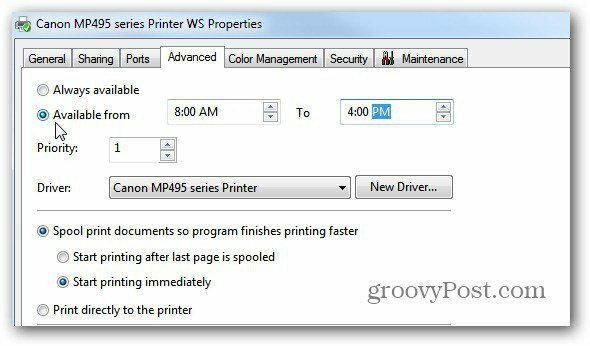
Lorsqu'un utilisateur essaie d'imprimer lorsque l'imprimante n'est pas disponible, il voit un message indiquant qu'il n'est pas disponible.
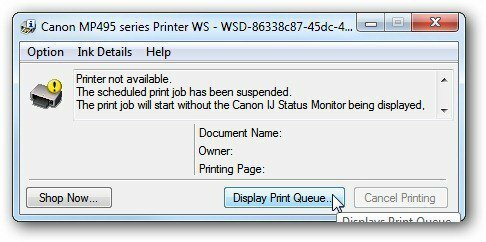
Les personnes de votre réseau essaieront sans aucun doute d'imprimer après les heures d'ouverture. Cliquez sur Afficher la file d'attente d'impression, puis annulez les travaux qu'ils essaient d'imprimer.
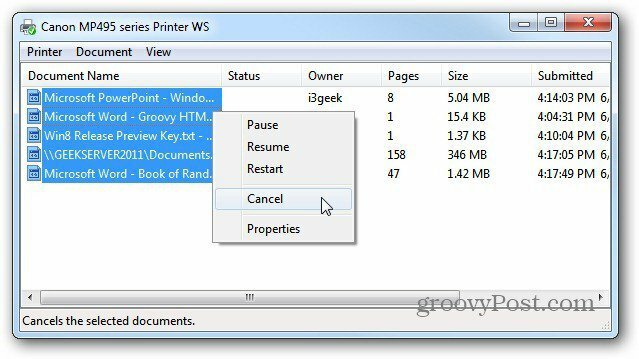
Selon la situation de votre réseau, la gestion de la file d'attente d'impression peut devenir une tâche fastidieuse. Le PDG ou d'autres chefs de service peuvent souhaiter que leurs documents soient imprimés immédiatement ou après les heures d'ouverture. Rappelez-leur simplement que vous rendez service à l'entreprise en limitant les heures de disponibilité d'une imprimante coûteuse.
Cela est également utile sur un réseau domestique. Vous pourrez contrôler ce que les autres utilisateurs impriment et annuler les travaux si nécessaire.


